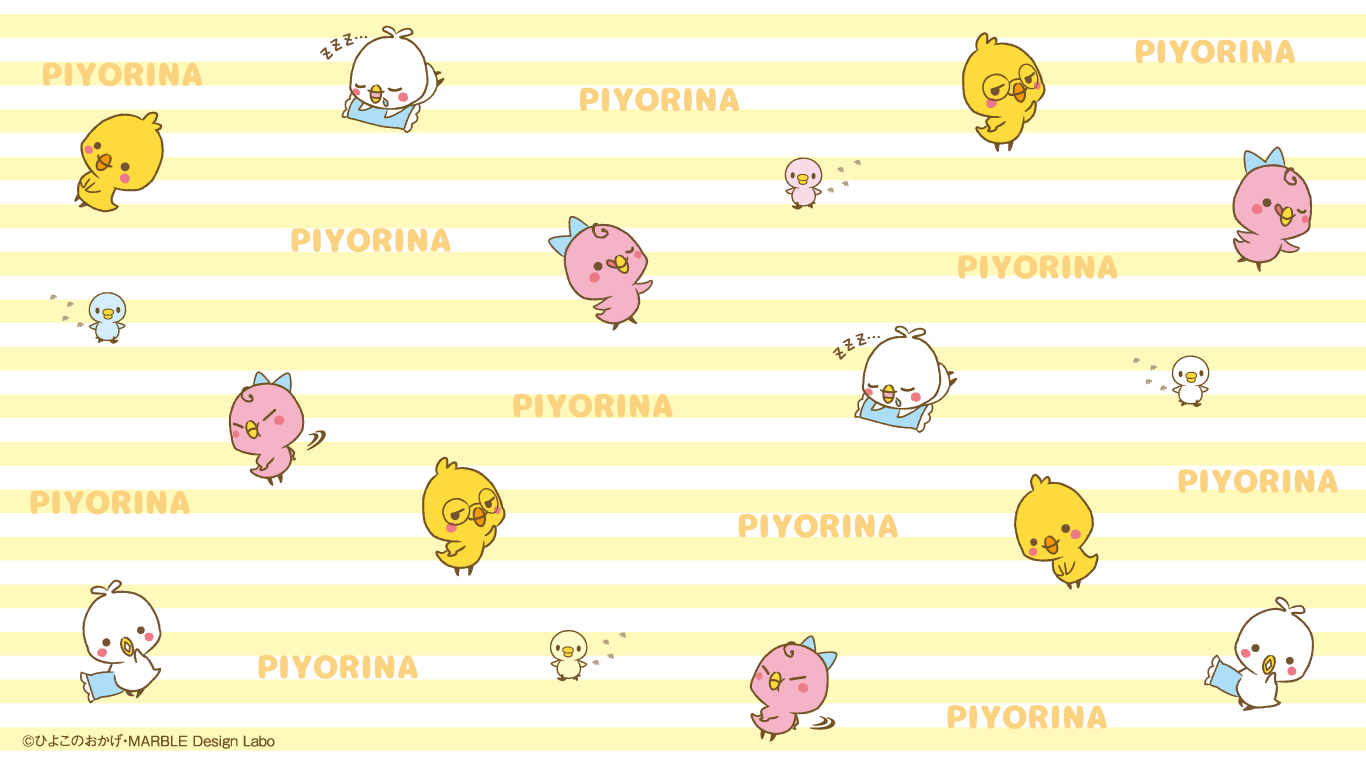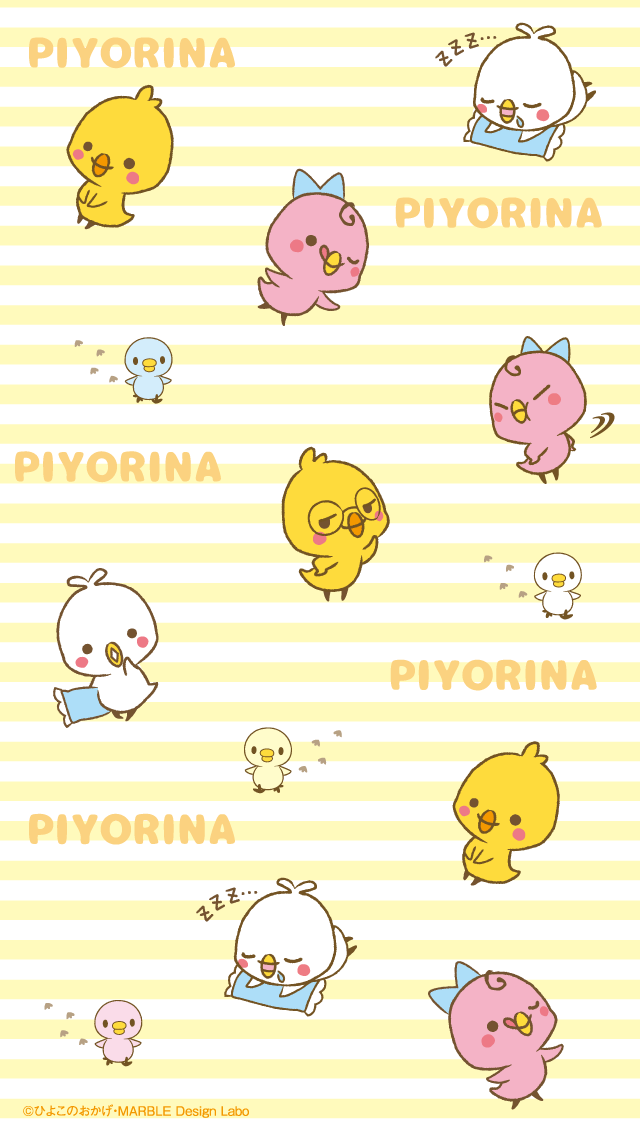作りたいペーパークラフトの「素材をダウンロード」をクリック(タップ)します。
PDF形式になっていますので、印刷するためには、PDF形式のファイルが開けるソフトが必要になります。
お持ちでない方は、Adobe社のサイトよりAdobe Acrobat Readerをダウンロードしてください。
用紙はA4サイズになります。
ペーパークラフト用の厚手の用紙をご利用いただくと、綺麗に組み立てることができます。
またお使いになるプリンターや用紙の種類により、色合いが変わる場合があります。
切り抜く際には、カッターを用いて絵のある側に定規をあてて切ると失敗しにくくなります。
厚紙をご利用の場合、直線部分は、折り目の山側からカッターの刃を入れておくと、きれいに仕上がります。
作り方に従ってしっかりと折り目をつけてから、丁寧に組み立てて下さい。
両面テープやノリを利用すると、綺麗に作れます。
本ペーパークラフトは、ダウンロードしたご本人様だけでなくご家族やご友人でお楽しみいただけますが、
全部または一部を当社の許可なく複製、その他営利目的に使用することを禁止いたします。
また、無償であってもダウンロードしたデータの再配布もご遠慮願います。